請先熟悉 AutoCAD Map 3D 工具集 視窗:
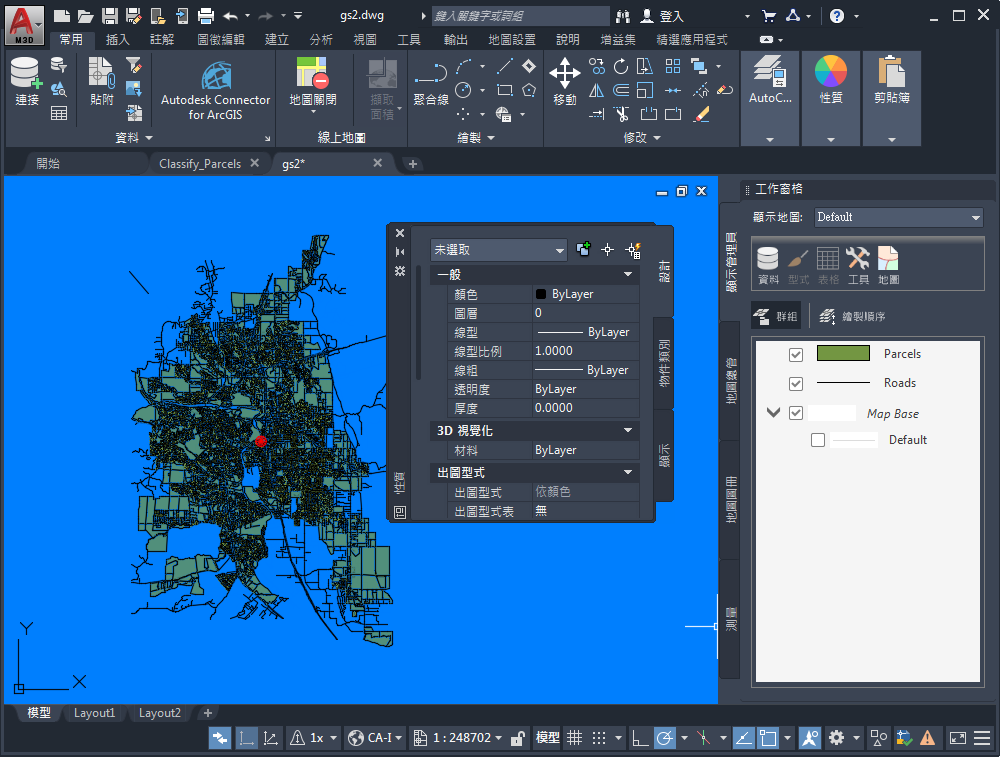
AutoCAD Map 3D 工具集 視窗
註: 如果您尚未下載「介紹 AutoCAD Map 3D 工具集」自學課程的範例資料,您仍可以瀏覽應用程式。您將無法選取圖徵或物件,但您仍可學習如何使用應用程式的控制項。
瀏覽 AutoCAD Map 3D 工具集 應用程式視窗的步驟
- 開始進行自學課程之前,請參閱〈準備使用自學課程〉。
- 從桌面或「開始」功能表中啟動 AutoCAD Map 3D 工具集。
- 按一下
 。
。
如果您尚未下載範例資料,請跳過此練習的剩餘步驟,然後繼續至「功能區」。
- 導覽到在其中複製了範例檔案的資料夾。
- 開啟 SampleMap.dwg。
可能會出現一則警告,提示您參考了未定義的磁碟機別名。如果出現警示,請按一下「定義」並使用以下程序。如果未出現上述情況,請繼續至「功能區」。
定義磁碟機別名的步驟
- 已選取您所需的別名。在「實際路徑」欄位中按一下,然後按一下「瀏覽」。
- 導覽到在其中複製了範例檔案的資料夾。開啟此資料夾並按一下「確定」。(請注意,選取「Map 3D Tutorials」子資料夾,而非其父系資料夾。)
- 按一下「加入」,然後按一下「關閉」。
現在,範例資料位置對映為磁碟機的別名。以後,您無需定義任何其他別名即可開啟範例資料。
若要繼續此課程,請移往〈功能區〉。